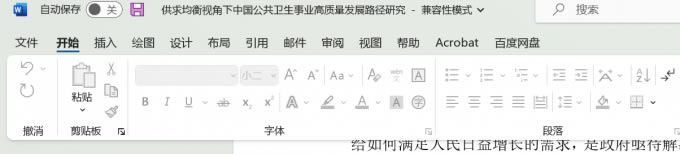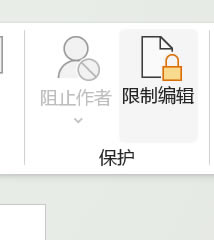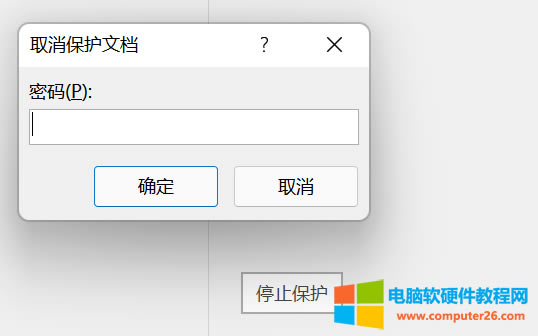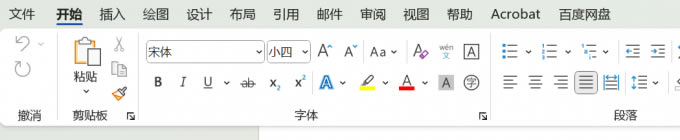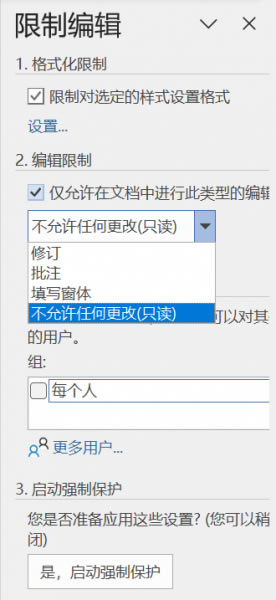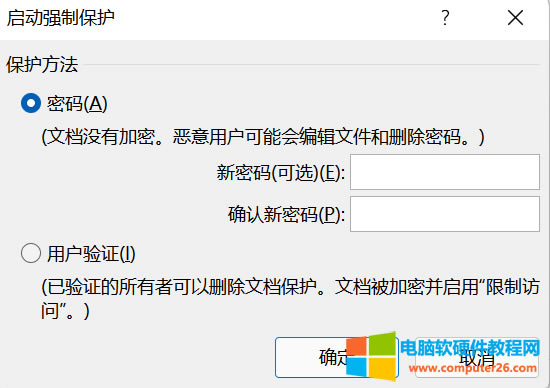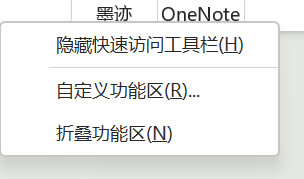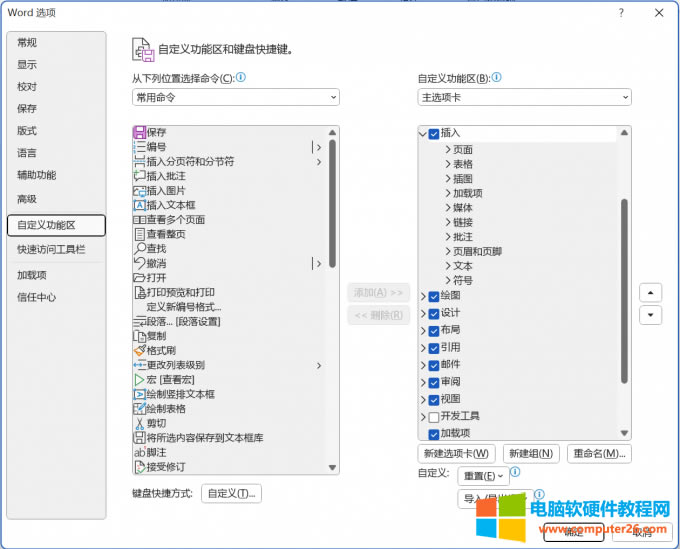推薦系統(tǒng)下載分類: 最新Windows10系統(tǒng)下載 最新Windows7系統(tǒng)下載 xp系統(tǒng)下載 電腦公司Windows7 64位裝機萬能版下載
word無法編輯被鎖定如何辦(word所有技巧都是灰色不能點)
發(fā)布時間:2025-03-16 文章來源:xp下載站 瀏覽:
| 辦公軟件是指可以進行文字處理、表格制作、幻燈片制作、圖形圖像處理、簡單數(shù)據(jù)庫的處理等方面工作的軟件。目前辦公軟件朝著操作簡單化,功能細化等方向發(fā)展。辦公軟件的應用范圍很廣,大到社會統(tǒng)計,小到會議記錄,數(shù)字化的辦公,離不開辦公軟件的鼎力協(xié)助。另外,政府用的電子政務,稅務用的稅務系統(tǒng),企業(yè)用的協(xié)同辦公軟件,這些都屬于辦公軟件。 在使用Word的過程中,如果文檔被鎖定,只能以只讀模式打開,很多的編輯功能都無法使用。那么,Word無法編輯被鎖定怎么辦?Word所有功能都是灰色不能點怎么解決呢? 一、Word無法編輯被鎖定怎么辦 為了保證文件的安全性,文檔的作者有時會對文檔進行加密處理,以限制他人更改自己的文檔內容,起到保護文檔的作用。 1.如果Word文檔被鎖定,會出現(xiàn)下圖所示的情況,上方功能欄中的功能均顯示為灰色,即編輯功能被鎖定,無法使用。
圖1:無法使用編輯功能 2.Word被鎖定的原因是文檔所有者設置了保護。如果需要將限制編輯功能取消,我們首先需要在上方工具欄中的引用中找到限制編輯功能。
圖2:找到限制編輯功能 3.點擊“停止保護”選項,并輸入事先設置的密碼來取消保護文檔。
圖3:取消保護文檔 4.取消限制編輯后,編輯功能會恢復。上方功能區(qū)中的圖標不再是灰色,可以點擊使用了。
圖4:恢復編輯功能 以上的解決方案建立在知道文檔密碼的情況下。如果您下載的文檔是他人的,作者為了保護文檔安全設置了密碼,限制其他讀者的編輯,那么可能要聯(lián)系文檔所有人來獲取密碼。 二、Word所有功能都是灰色不能點 上文中我們介紹了,Word的功能變成灰色是由于對文檔進行了限制編輯。那么,如果我們想要保護已經編輯完成的文檔不受他人的更改,該如何操作呢? 1.首先需要在上方的功能區(qū)找到“引用”-“限制編輯”功能并點擊。在文檔的右側會展開如下圖所示的菜單,可以在此根據(jù)步驟進行格式化限制、編輯限制等。其中編輯限制又包括不允許修改修訂、批注、填寫窗體,或者是不允許任何更改。在完成設置后,點擊下方的啟動強制保護。
圖5:選擇不允許任何更改 2.強制保護有兩種保護方法,即密碼保護和用戶驗證保護。一般情況下,建議使用密碼進行保護,因為這樣安全系數(shù)較高。兩次輸入密碼后點擊確定后即可。
圖6:為文檔設置密碼 三、Word如何自定義功能區(qū) 解除編輯鎖定后,Word的功能區(qū)就可以恢復正常使用了。其實Word功能區(qū)也是可以進行自定義的,可以根據(jù)自己的需要隱藏一些不常用的功能,使得上方的功能區(qū)變得簡潔,可以更快的找到我們需要使用的功能。 1.右擊上方功能區(qū)的任意空白位置,選擇菜單中的“自定義功能區(qū)”功能。
圖7:選擇自定義功能區(qū) 2.在下方所示的菜單中,你可以進行功能區(qū)的設置。對于不常用的功能選項,可以在右側取消勾選來將其隱藏。也可以通過新建組、新建選項卡的方式,將你需要使用的功能重新進行整合,方便快速使用。在該菜單中,你也可以對功能對應的鍵盤快捷鍵進行修改。
圖8:自定義功能區(qū) Office辦公軟件是辦公的第一選擇,這個地球人都知道。 |